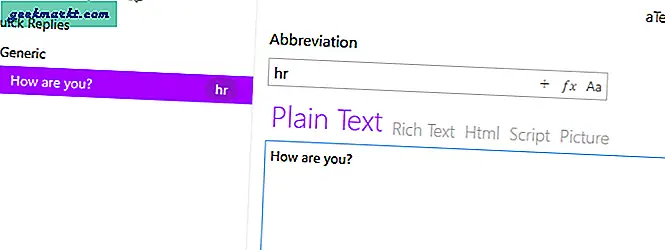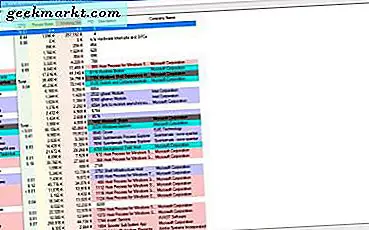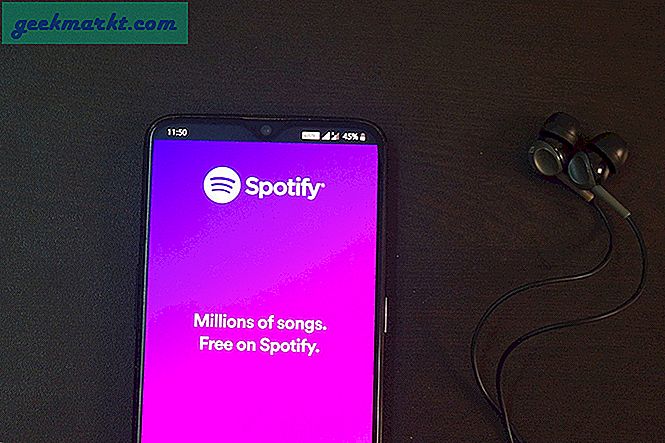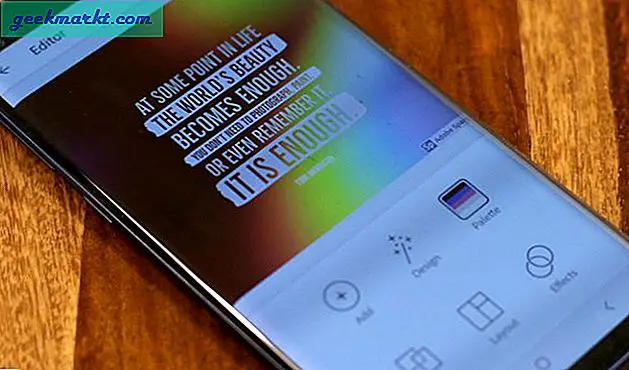Teman saya telah menggunakan aText di Mac-nya selama beberapa tahun sekarang, tetapi sebagai pengguna Windows, saya tidak seberuntung itu. Untungnya, ini berakhir sekarang. aText, salah satu yang paling aplikasi text expander populer untuk Mac akhirnya tersedia di Windows.
Untuk yang tidak tahu, Aplikasi Text Expandermenghemat waktu Anda ketika Anda harus mengetikkan informasi yang sama berulang kali. Misalkan Anda harus menulis alamat panjang perusahaan Anda berulang kali atau balasan email umum, Text Expander memungkinkan Anda melakukannya dengan pintasan sederhana. Misalnya, singkatan seperti "yaw" mungkin memperluas sesuatu seperti "sama-sama".
aText untuk Windows
aText awalnya dirilis untuk Mac pada tahun 2011 dan setelah hampir satu dekade, akhirnya tersedia untuk Windows. Meskipun masih dalam mode beta, itu tidak menghentikan kami untuk mencobanya. Dalam artikel ini, saya akan menginstal, menggunakan, dan membandingkan aText dengan mitra Mac-nya. Mari kita mulai.
Instalasi
Mudah untuk menginstal, Anda hanya perlu mencari 'aText for Windows' di Google atau cukup klik di sini untuk mendownloadnya dari situs resmi. Kemudian cukup buka file unduhan, ikuti langkah-langkahnya dan instal.
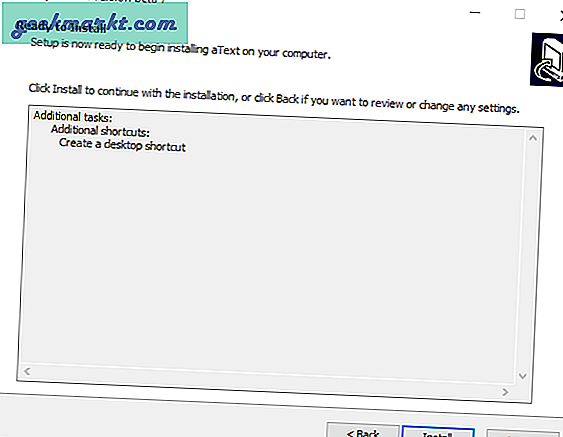
Mulai cepat
Setelah Anda menginstal perangkat lunak, buka. Dari sini, Anda dapat mengikuti tutorial bawaan aText yang mudah dipahami jika tidak, Anda dapat mengotak-atik diri sendiri atau melakukannya bersama kami.
Untuk memulai dengan aText, klik kanan pada simbol A di kiri atas atau bilah di bawahnya dan buat grup “Balasan Cepat”. Kemudian tambahkan sub-grup "Umum". Selanjutnya coba tambahkan Potongan, dengan "hr" sebagai singkatan dan "Apa kabar?" dalam teks.
Selanjutnya, buka Notepad dan Coba.
Saat menggunakan aText, Anda mungkin menemukan beberapa istilah baru seperti - Snippet, Group, Pre-Fix, dll. APotongan adalah objek tempat Anda memastikan pintasan (singkatan) dan juga teks yang dilampirkan pada pintasan tersebut. Ini pada dasarnya adalah kanvas Anda dan area terpenting dalam aplikasi. Misalnya, saya memiliki singkatan "thx" yang meluas ke cuplikan 'Terima kasih'.
Anda selanjutnya dapat membundel cuplikan dalam hal kategori atau jenis dalam bentuk Grup. Misalnya, saya telah membuat grup 'Kerja', yang menyimpan semua Snippet yang saya gunakan untuk bekerja, sedangkan, grup 'Reddit' berisi Snippet untuk emoji.
Anda selanjutnya dapat membagi grup menjadi sub-kelompok untuk rasa organisasi yang lebih baik. Jadi ini memberi Anda tiga tingkat perbedaan.
Dan akhirnya, ada Awalan yang bisa berupa teks, simbol atau angka yang Anda tambahkan sebelum singkatan untuk mengaktifkannya. Katakanlah jika Singkatan aku s 44 untuk Ayo berpesta dan saya menambahkan ‘-‘ sebagai perbaikan awal, 44 tidak akan memperluas pintasan, tetapi ketika saya mengetik ‘-44′ secara otomatis akan diperluas menjadi ' Ayo berpesta‘. Catatan: Anda juga dapat memilih jika pre-fix case sensitive, yaitu Atas atau Bawah.
Fungsi Eksklusif Windows
1. Aktifkan Kamus
Buka menu utama lalu klik Cuplikan bawaan dan pilih kamus pilihan Anda. Ada pilihan yang tersedia untuk berbagai bahasa dan Anda juga dapat memilih salah satu dari dua kamus bahasa Inggris. Ini membantu dalam mengoreksi kesalahan ejaan yang umum. Misalnya, jika Anda tidak sengaja mengetik 'aand', aText secara otomatis akan memperbaikinya menjadi 'dan'.
Ia bekerja dengan sempurna dan database yang besar membantu Anda dengan koreksi ejaan yang cepat. Anda tidak dapat mengubah cuplikan karena itu hanya cuplikan "hanya-baca", Anda juga tidak dapat menambahkan cuplikan Anda sendiri di grup kamus.
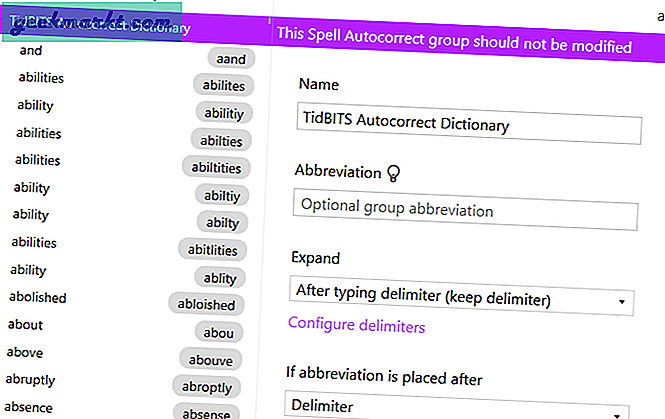
Proteksi Kata Sandi
Fitur lain yang eksklusif untuk Windows adalah melindungi Aplikasi dengan kata sandi. Jadi setiap kali Anda membukanya, ia meminta kata sandi. Jika Anda lupa kata sandi Anda. Opsi "Lupa Kata Sandi" memberi Anda opsi untuk mencadangkan semua data dalam sebuah file (Dilindungi Kata Sandi). Jika tidak, itu mengatur ulang dan menghapus semuanya dan memberi Anda batu tulis yang bersih untuk dikerjakan.
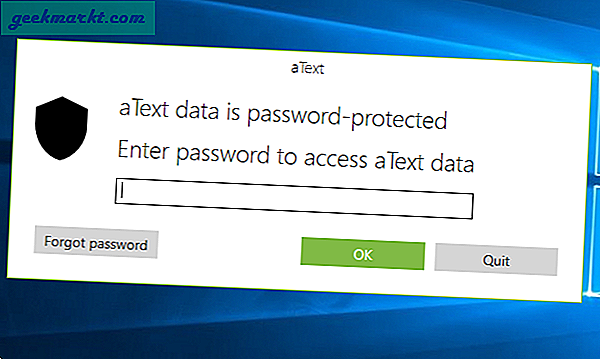
Pilih tema
Jika Anda bosan dengan tampilan antarmuka yang sama, Anda dapat dengan mudah mengakses pengaturan dan memilih tampilan. Anda dapat mengubah warna UI dengan palet yang diberikan.
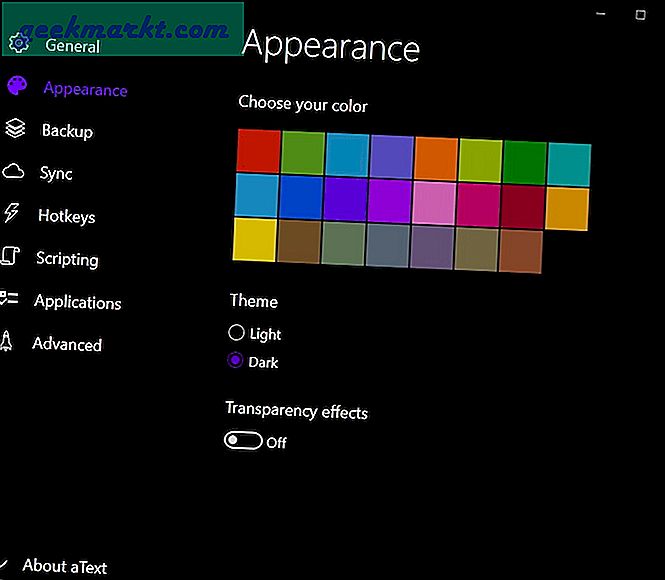
Anda dapat memilih antara Terang atau Gelap, tergantung pada preferensi Anda. Anda juga dapat memilih warna teks selektif dan membuat UI transparan. Meskipun ini mungkin bukan fungsi seperti itu, tetapi memungkinkan Anda untuk mengubah tampilan selalu menjadi nilai tambah.
Tempat sampah
Bagaimana jika Anda menghapus cuplikan secara tidak sengaja? Jangan khawatir, kami memiliki Recycle Bin. Apa pun yang Anda hapus masuk ke bin dan Anda dapat mengaksesnya dari atas aText. Anda dapat memulihkan item yang dipilih atau menghapus semuanya sekaligus hanya dengan menekan Ctrl.
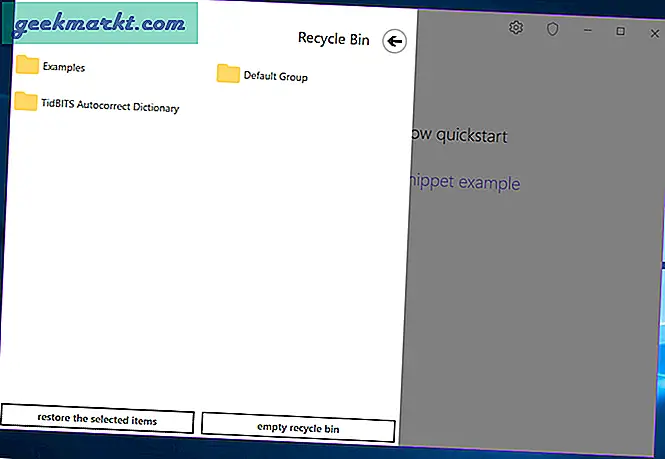
Ada juga fitur tempat sampah kosong sekali klik, tapi saya sarankan untuk menggunakannya dengan hati-hati.
Keterbatasan
Sementara tidak ada kekurangan barang aplikasi expander teks untuk Windows, Saya telah menunggu Teks muncul di Windows. Dan bukan karena itu di sini, saya menyukainya. Ini memiliki lebih banyak fitur daripada Mac, seperti perlindungan kata sandi, sinkronisasi cloud, tema, tempat sampah, dan banyak lagi.
Tidak menyisakan ruang untuk menuntut lebih banyak dalam hal fungsi, tetapi saya masih berharap kekurangannya, seperti pemformatan RichText yang sempurna, lebih banyak platform sinkronisasi cloud dapat menambahkan lebih banyak lagi ke perangkat lunak. Faktor utama lainnya bagi saya adalah masalah seperti tidak ada deteksi singkatan setelah Anda menonaktifkan dan mengaktifkan teks lagi.
Jangan lupa bahwa perangkat lunak tersebut masih dalam pengembangan untuk Windows dan saat ini gratis. Versi final mungkin harganya seperti Mac tetapi saya merasa semua masalah akan ditangani di versi final. Saya pribadi akan menyarankan untuk menggunakannya terlepas dari masalah kinerja yang langka.
Apakah Anda tahu aplikasi lain yang bisa sama berharganya untuk waktu saya seperti ini? Biarkan aku tahu!